Etcher - bezpłatny program multiplamu do tworzenia załadunku napędu flash
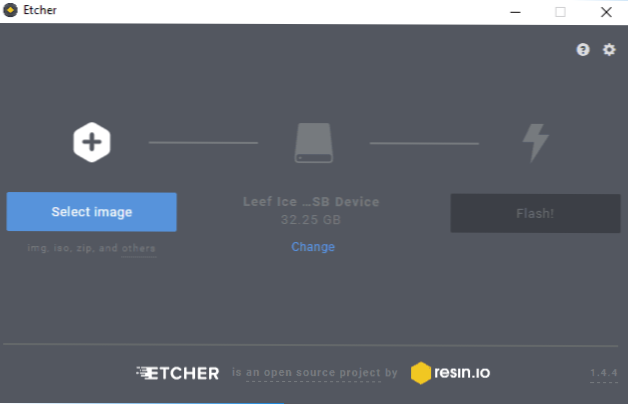
- 3383
- 614
- Pan Natan Sawicki
Popularne programy tworzenia rozruchu USB mają jedną wadę: wśród nich prawie nie ma tych, które byłyby dostępne w wersjach dla systemu Windows, Linux i MacOS i działają jednakowo we wszystkich tych systemach. Jednak takie narzędzia nadal mają jedno z nich - Etcher. Niestety, możliwe będzie zastosowanie go tylko w bardzo ograniczonej liczbie scenariuszy.
W tej prostej instrukcji widoku krótko o korzystaniu z bezpłatnego programu do tworzenia napędów flash Etcher, jego zalety (główna zaleta została już odnotowana powyżej) i jeden bardzo ważny niedobór. Cm. Również: najlepsze programy do tworzenia napędu flashowego rozruchowego.
Używanie Etcher do utworzenia rozruchu USB z obrazu
Pomimo braku rosyjskiego języka interfejsu w programie, jestem pewien, że żaden z użytkowników nie będzie miał pytania o to. Istnieją jednak pewne niuanse (są to również niedociągnięcia) i przed rozpoczęciem polecam przeczytanie o nich.
Aby utworzyć rozruchowy dysk flash w Etcher, wymagany jest obraz instalacyjny, a lista obsługiwanych formatów jest przyjemna - to jest ISO, BIN, DMG, DSK i inne. Na przykład możesz być w stanie utworzyć macOS rozruchowy dysk flash w systemie Windows (nie przetestowałem, nie znalazłem recenzji) i zdecydowanie możesz zarejestrować dysk instalacyjny Linux z macOS lub innego systemu operacyjnego (przynoszę te opcje, ponieważ trudności często powstają).
Ale z obrazami systemu Windows, niestety program ma zły - normalnie nie mogłem nagrać żadnego z nich, w rezultacie proces się powiódł, ale wynik jest surowy, którego nie można uruchomić, z którym.
Procedura po uruchomieniu programu będzie następująca:
- Naciśnij przycisk „Wybierz obraz” i wskazuj drogę do obrazu.
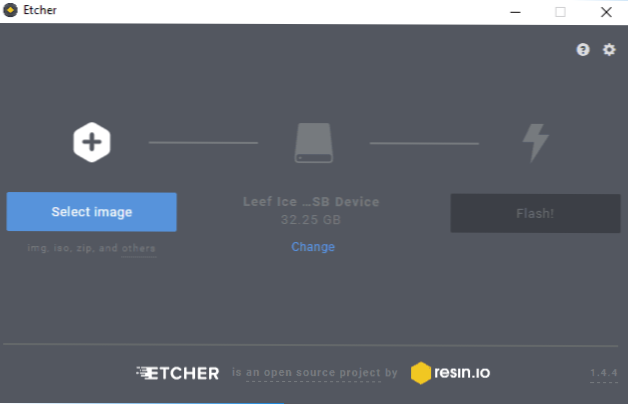
- Jeśli po wybraniu obrazu program pokazuje jedno z okien na zrzucie ekranu poniżej, najprawdopodobniej nie zostanie pomyślnie zarejestrowany lub po nagraniu nie będzie możliwe załadowanie z utworzonego dysku flash. Jeśli nie ma takich wiadomości, najwyraźniej wszystko jest w porządku.
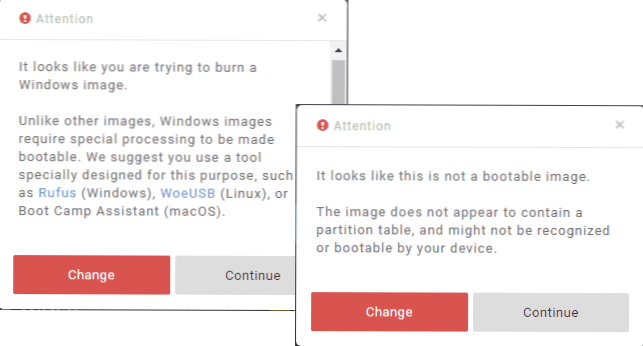
- W razie potrzeby zmień dysk, do którego zostanie dokonane nagrywanie, kliknij zmianę pod ikoną dysku i wybierz inny dysk.
- Naciśnij „Flash!„Aby rozpocząć nagrywanie. Należy pamiętać, że dane dostępne na dysku zostaną usunięte.
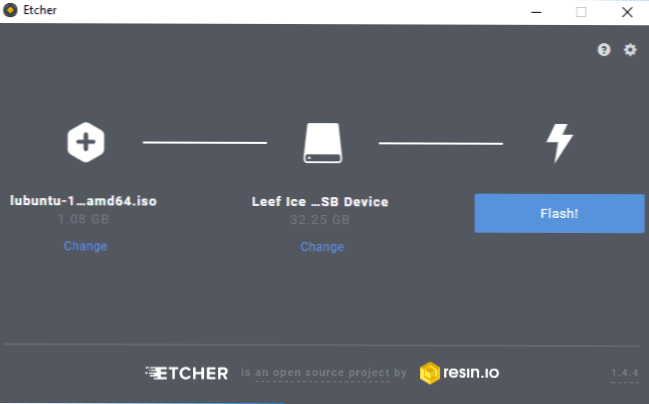
- Poczekaj na zakończenie nagrywania i sprawdzanie nagranego dysku flash.
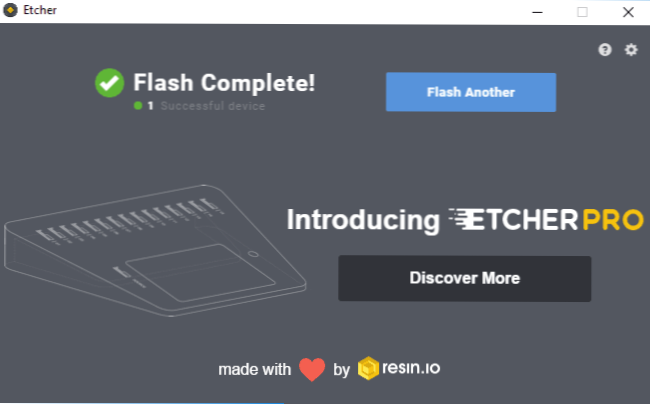
W rezultacie: Dzięki nagrywaniem obrazów Linux program jest w porządku - są one z powodzeniem pisane i działają spod Windows, MacOS i Linux. Obrazy systemu Windows nie mogą obecnie nagrywać (ale nie wykluczam, że taka okazja do stawienia się w przyszłości). Nie próbowałem macOS.
Istnieją również recenzje, że program uszkodził dysk flash (w moim teście - pozbawiony tylko systemu plików, który został rozstrzygnięty przez proste formatowanie).
Możesz pobrać Etcher dla wszystkich popularnych OSS za darmo z oficjalnej strony internetowej https: // Etcher.IO/
- « Tworzenie dysk flash w ultraiso
- Żądaj zgody systemu na zmianę tego folderu lub pliku - jak to naprawić »

